
코로나 이후로 취업문이 더욱 좁아지고 있다고 합니다.
취준생이라면 이력서와 자소서에 심혈을 기울일 수밖에 없을 텐데요.
자소서를 작성하다 보면 기업에서 원하는 글자수가 있기도 합니다.
항목마다 500자 이내, 1500 이내 등 글자수를 제한하는 자소서를 원하기도 하죠.
이렇게 이력서나 자소서에 제약이 있을 때 MS워드에서 아주 쉽게 글자 수를 세는 방법을 알아보겠습니다.
취준생이라면 자신을 드러낼 수 있는 글을 써야 합니다.
글자수 제한이 있어도 자신을 확실히 알려주는 글을 써야 하겠죠.
MS워드를 이용해서 초록 색으로 칠해진 아래 예시 글의 글자 수를 세어보도록 하겠습니다.
자기소개서 잘쓰는 방법
자기소개서에는 본인의 재능과 경험을 바탕으로 문제를 어떻게 해결할 것인지, 또는 직장에서 어떤 식으로 성과를 창출할 것인지를 적습니다. 예를 들어, 본인이 공동 작업에 능하다고 적었다면 인턴 생활을 할 때 그러한 공동 작업 역량을 어떤 식으로 적용했는지 사례를 통해 보이고, 이 경험을 바탕으로 직장에서 능력을 어떻게 발휘할 것인지 포부를 적습니다.
중요한 것은 본인의 특성을 얼마만큼 드러낼 수 있는지입니다. 본인의 모습을 진정으로 드러내며, 이 직장에 본인만이 기여할 수 있는 것이 무엇인지를 설명하는 자기소개서를 작성해 보세요.
MS워드에서 3초만에 글자 수 세는 방법
1. 워드에서 원하는 글을 작성하고 상단에서 검토 탭을 클릭합니다.

2. 검토 탭을 클릭하면 왼쪽에 단어 개수를 클릭합니다.
이때 워드 창의 크기에 따라서 단어 개수 아이콘의 크기가 조절되어서 보입니다.
<워드 창이 클 경우 단어개수 아이콘이 세로로 크게 나타납니다>

<워드 창이 작을 경우 단어개수 아이콘이 가로로 나타납니다>

3. 단어 개수를 클릭하면 대화 상자가 나타나면서 글자 수를 확인할 수 있습니다.
단어 수와 공백 포함, 공백 제외한 문자 수도 함께 볼 수 있습니다.
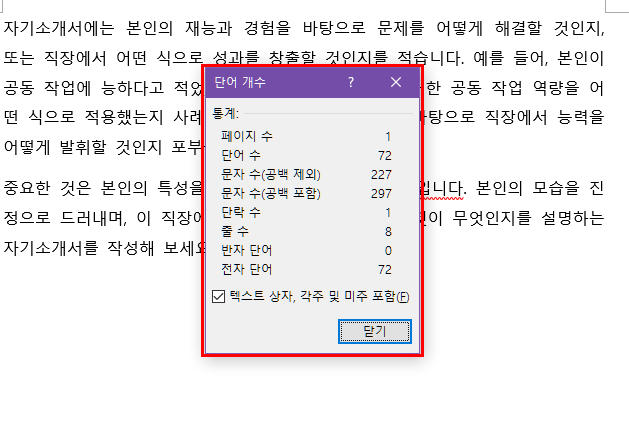
MS워드에서 3초 만에 글자 수 세는 방법을 알아봤는데요.
자소서를 쓰는 분들에게 도움이 되었으면 좋겠습니다.
이 글이 도움이 되었나요? 댓글과 추천은 블로거의 힘이 됩니다 😊
'정보 > 일반정보' 카테고리의 다른 글
| 서울대학교 추천 권장도서 100권 목록 (0) | 2022.07.23 |
|---|---|
| KAIST 카이스트 추천 권장도서 100권 목록 (0) | 2021.06.08 |
| 구글 애드센스 입금 수수료 덜 내는 법 지급액 변경하기 (2) | 2021.02.24 |
| SC제일은행 애드센스 수수료 만원 뗀다고? (0) | 2021.02.24 |
| 나만 몰랐던 한글에서 원고지 양식 문서 작성하기 (0) | 2021.02.19 |




댓글